发布时间:2025-09-01 09:27:10作者:xx
在win7系统中,设置透明任务栏可以为桌面增添一份独特的视觉效果。以下是详细的设置步骤:
首先,确保你的显卡驱动已经安装且是最新版本。这是实现透明任务栏的基础条件,若显卡驱动不兼容或版本过低,可能无法成功设置。
接下来,右键点击桌面空白处,选择“个性化”。
进入个性化设置窗口后,点击窗口下方的“窗口颜色”选项。
在“窗口颜色和外观”设置界面中,找到“启用透明效果”选项,并将其勾选上。此时,你可能会发现任务栏已经有了一些透明的效果,但可能不太明显或者还存在一些问题。
若想进一步调整透明程度,可以拉动“颜色浓度”滑块。向左拖动滑块可增加透明程度,使任务栏更加透明;向右拖动则会降低透明程度,让任务栏颜色变深。
同时,你还可以在“外观模式”中选择“windows经典”或其他预设模式,不同模式可能会对透明效果产生一定影响,你可以根据自己的喜好进行尝试。
另外,如果你的任务栏看起来有些模糊或者不清晰,可能是因为启用了“启用 aero peek”功能。你可以取消勾选该功能,以获得更清晰的透明效果。
设置完成后,点击“确定”保存设置。此时,你会看到任务栏呈现出透明的效果,与整个桌面背景更加融合,为你的桌面环境增添一份时尚感。
需要注意的是,不同的显卡和系统配置可能会对透明任务栏的效果产生一定影响。如果在设置过程中遇到问题,比如任务栏无法完全透明或出现闪烁等情况,可以尝试更新显卡驱动、调整系统分辨率或重新启动电脑等方法来解决。
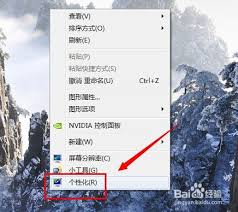
通过以上简单的设置步骤,你就可以轻松为win7系统设置出透明任务栏,让你的电脑桌面焕然一新。快来动手试试吧,享受个性化的桌面体验。
免责声明:以上内容源自网络,版权归原作者所有,如有侵犯您的原创版权请告知,我们将尽快删除相关内容。
下一篇:学信网如何查学籍
如何成为抖音外卖骑手
抖音冰墩墩特效视频怎么拍摄
淘宝怎么购买冬奥会吉祥物冰墩墩
支付宝早起打卡失败怎么回事
2022春运火车票提前多久预售
支付宝2022年年有余活动怎么玩
支付宝隔离政策在哪里查
支付宝嘉图借书怎样还书
微信星星特效怎么触发
拼多多答题领iPhone答案是什么
淘麦vip专享购能抢到票吗
抖音双人团成后一个人能不能退
抖音电视版叫什么
金码餐饮管理系统v9怎么安装
淘宝购物车抄作业记录怎么删除
天猫app淘金币入口在哪
老柚如何看待短视频
CATIA如何进行零件拔模
支付宝五福口罩如何兑换
如何进入拼多多老年消费专区

决胜台球是款台球竞技比赛闯关游戏,游戏中玩家可以体验到非常真实的台球玩法,有着大量的关卡可以去解锁闯关,可以在商城中进行购买各种风格的球杆,不断的提高实力,达到更高的段位。游戏特色1.游戏中的奖励多样,轻松解锁不同的球杆2.简单在游戏中进行规划撞击,完成台球比赛3.关卡匹配,玩法不同,游戏自由选择游戏亮点1.简单游戏操作玩法,在游戏中轻松提升技巧2.学习更多的台球知识,轻松在游戏中封神3.精致游戏
3.2
火爆三国手游是很好玩的三国策略战争手游,在游戏中会有很多的武将可以让玩家来进行获取,游戏中的武将都是三国中耳熟能详的人物,玩家在游戏中可以指挥自己的角色在游戏中开始精彩的战斗。游戏玩法超多的武将选择,更结合武将养成的玩法,喜欢这款游戏的不要错过,游戏中玩家可以不断解锁强力武将,中后期随着等级的提升也能打出爆发的伤害,非常节省玩家的时间,并且还搭配了各种的技能,感受全新的乐趣体验。游戏介绍火爆三国是
3.1
射爆香肠人是款画面视角非常独特的休闲闯关游戏,在一开始玩家需要慢慢的熟悉玩法教程,就可以快速的上手了,有点类似于塔防的玩法机制,选择摆放一个个的角色,来阻止各种的香肠人通过。游戏特色1.超级丰富的闯关内容等待你的加入,通过各个关卡中的挑战来体验丰富的游戏乐趣!2.在一次次的闯关挑战当中来积累更多的经验,收集更多的道具,以此提升自己的闯关能力!3.紧张刺激的射击对战过程,每个关卡里面出现的香肠人战斗
4.2
我踢得贼准是款非常趣味的足球射门闯关小游戏。游戏中玩家将操控中角色进行调整好角度和方向来进行一次次的射门,角色离球门的距离是会越来越远的,需要准确的调整好位置与角度。游戏特色1.自由组建自己的游戏团队,在游戏中轻松战斗2.真实好玩的游戏挑战过程,轻松进行游戏冒险3.夺得冠军,轻松简单提升自己的踢球实力游戏亮点1.不同的踢球规则,在游戏中尽情发挥自己的实力2.全新游戏比赛规则,感受绿茵足球的战斗乐趣
4.9
极速逃亡3是一款十分有趣的逃脱类游戏,在游戏中有很多的武器可以让玩家来进行选择,游戏中的武器都是十分地好用的,玩家可以在游戏中通过自己的闯关在游戏中获得更多的武器来帮助自己进行闯关。游戏特色1、游戏的玩法十分新颖,玩家可以轻松尝试全新的逃脱玩法。2、海量关卡自由挑战,每次闯关都是一次全新的体验。3、完成游游戏的逃脱任务,获取丰厚的游戏奖励。游戏魅力1、玩家要快速找到敌人防御最薄弱的环节,利用这样的
3.5